
Beim Besuch von Websites ist es möglich, dass Sie gelegentlich daran interessiert waren, einen Artikel oder eine Veröffentlichung zu drucken, um ihn später auf Papier zu konsultieren, Anmerkungen zu machen, ihn auf einer anderen Website zu lesen oder ihn einfach zu liefern. Das Problem dabei ist das In vielen Fällen muss der gesamte Inhalt des Artikels gedruckt werden, was etwas ärgerlich sein kann.
Wenn Ihnen dies jedoch passiert und Sie den neuen Microsoft Edge-Browser unter Windows verwenden, sollten Sie sich darüber keine Sorgen machen Es besteht die Möglichkeit, mit ein paar Klicks nur die Teile zu drucken, die Sie am meisten interessieren von jeder Webseite, wenn Sie möchten.
So können Sie die Teile einer Webseite auswählen, die Sie mit Microsoft Edge drucken
Wie bereits erwähnt, in diesem Fall Die Option, auszuwählen, was von einer Website gedruckt wird, kann in bestimmten Fällen sehr nützlich seinBerücksichtigen Sie, dass Sie einerseits Tinte und Papier in Ihrem Drucker sparen und andererseits Zeit sparen können, indem Sie nur das Nötigste auf Papier haben.
Auf diese Weise können Sie auswählen, was in einem Artikel auf einer Website gedruckt werden soll. Verwenden des Microsoft Edge-Browsers Basierend auf Chrom müssen Sie lediglich Folgendes tun: Scrollen Sie bei gedrückter linker Maustaste durch das Web und wählen Sie den zu druckenden Inhalt aus. Und sobald alles ausgewählt ist, Drücken Sie mit der rechten Taste und wählen Sie die Option "Drucken" das wird im Kontextmenü angezeigt.
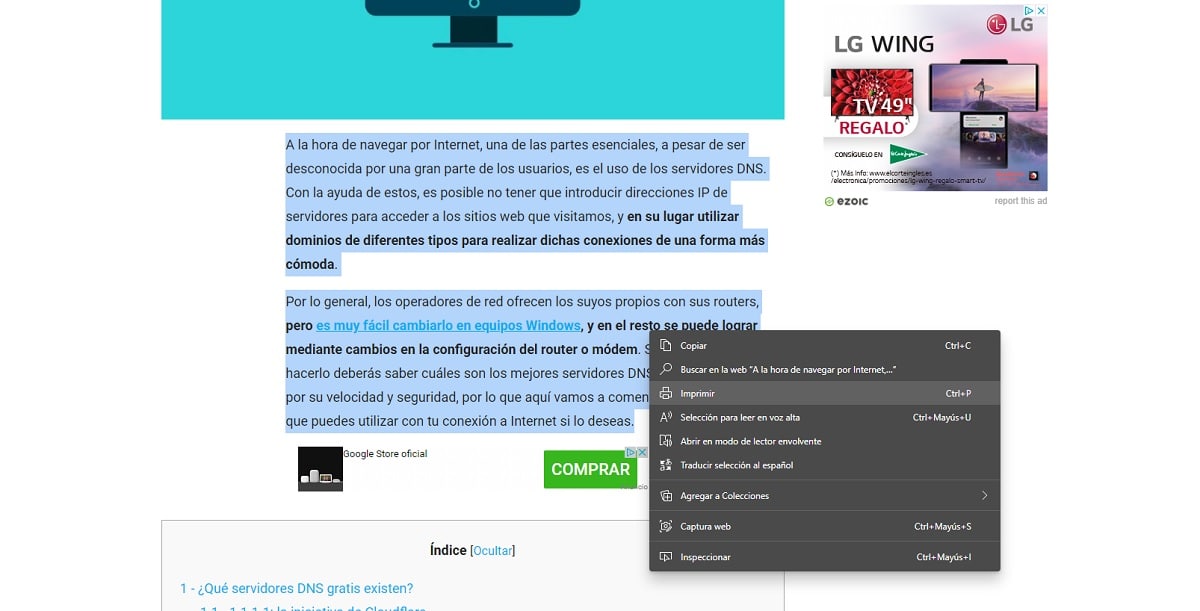

Durch Klicken auf diese Schaltfläche, Das Feld, das den Microsoft Edge-Druckoptionen entspricht, wird automatisch geöffnetHier können Sie in der Vorschau überprüfen, ob nur der von Ihnen ausgewählte Text auf der Webseite angezeigt wird. Anschließend müssen Sie nur den zu verwendenden Drucker auswählen und die Optionen anpassen, um Ihr Papierdokument zu erhalten.